Oracle环境的安装步骤教程
- 作者: 朱银龙40522687
- 来源: 51数据库
- 2021-07-09
在window_xp上安装oracle:
*使用的镜像文件:
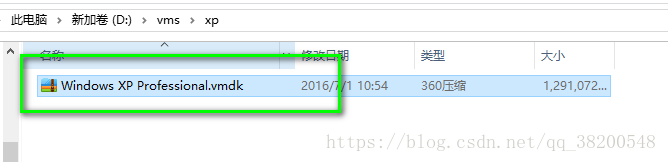
接下来按照步骤一步一步安装:
1.新建,选择自定义:
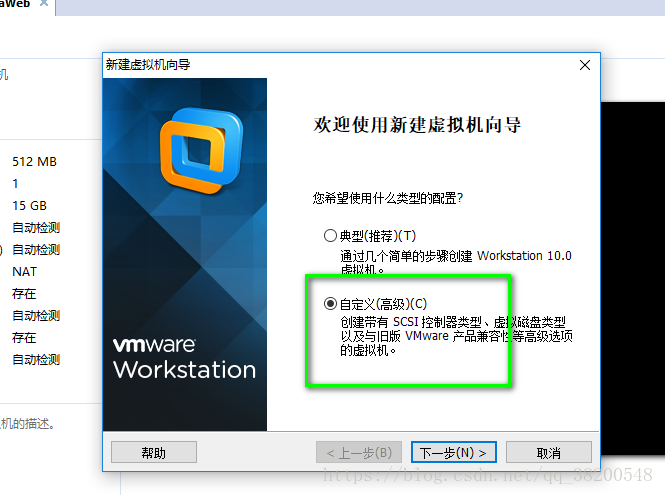
2.选择workstation5.x
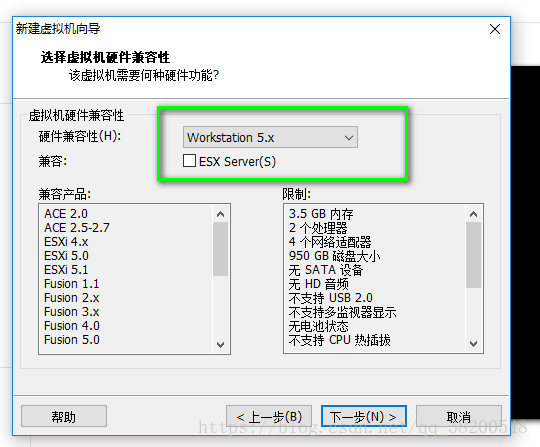
3.稍后安装操作系统:
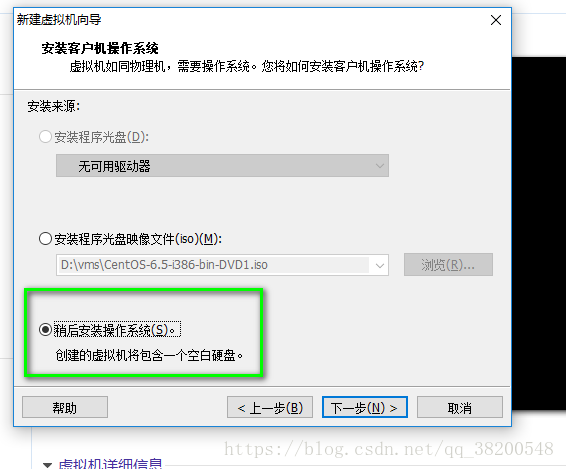
4.选择客户机操作系统(一定不要选错了,要选择对应的版本)
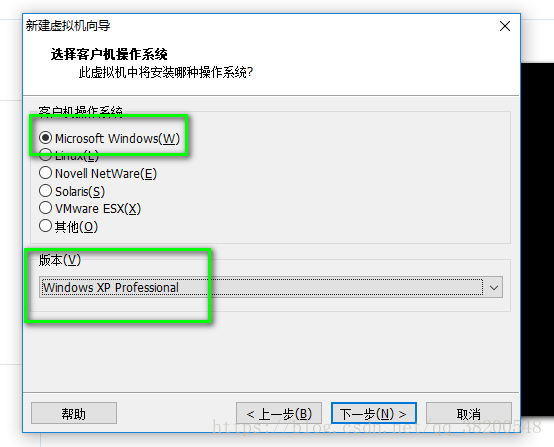
5.选择虚拟机保存的路径,并且给虚拟机命名
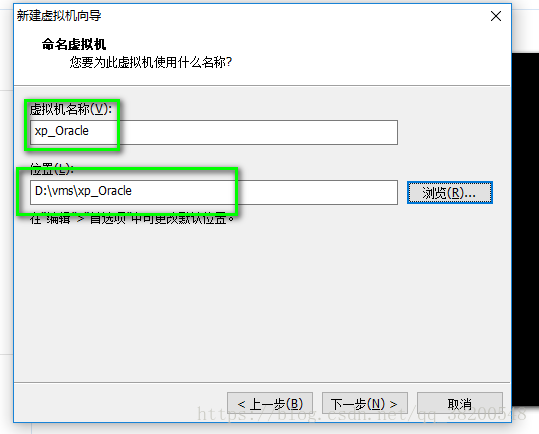
6/虚拟机处理器核数(使用默认的)
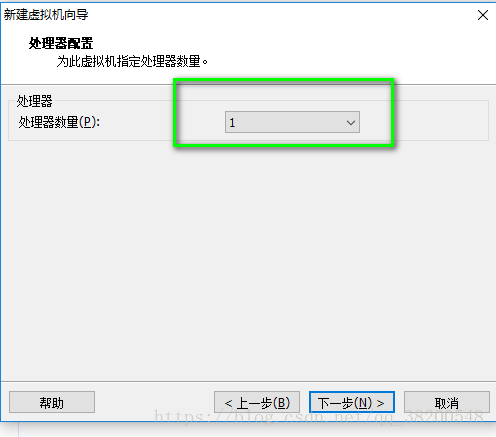
7.虚拟机的内存(根据自身机器的内存而定,不要超过本机内存的一半)
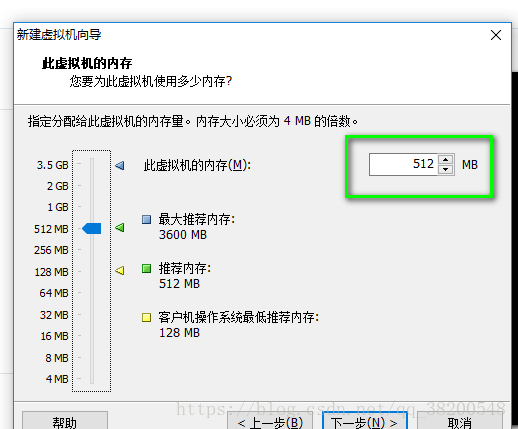
8.网卡的选择(推荐选择仅主机模式)[能够保证主机跟虚拟机能够通信 – 并且虚拟机之间都可以进行通信]
并且选择了这种模式,本机跟虚拟机的ip地址就自动设置好了
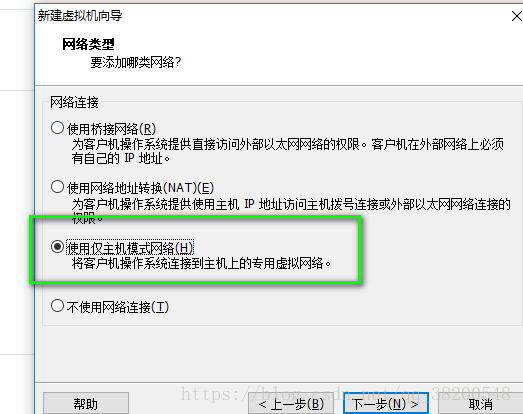
接下来的两步选择下一步就行
9选择磁盘:
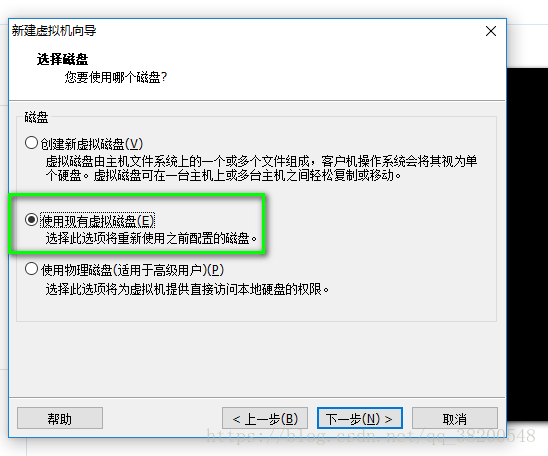
10.找到磁盘的位置:
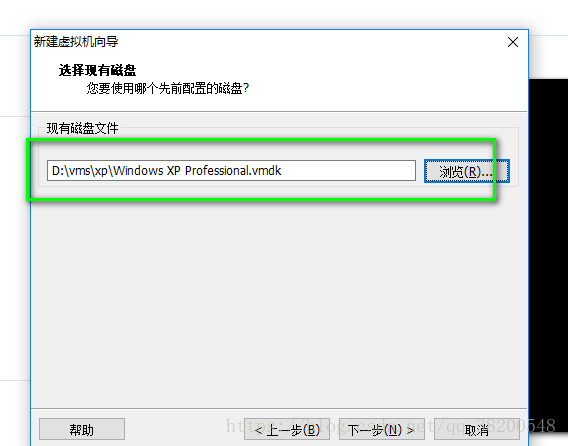
后面直接点完成就装好了
接下来使用ipconfig和ping命令来看一下本机和虚拟机之间能否正常通信
在虚拟机上安装oracle:
1.设置虚拟机和本机的共享文件夹
右击虚拟机,选择设置,选择选项,选择共享文件夹(默认是禁用的)
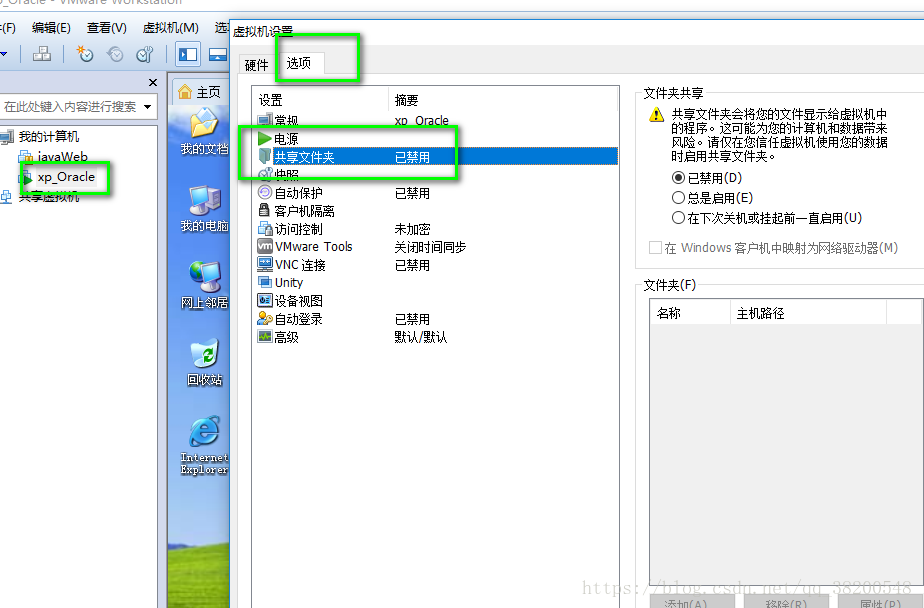
添加一个共享文件:
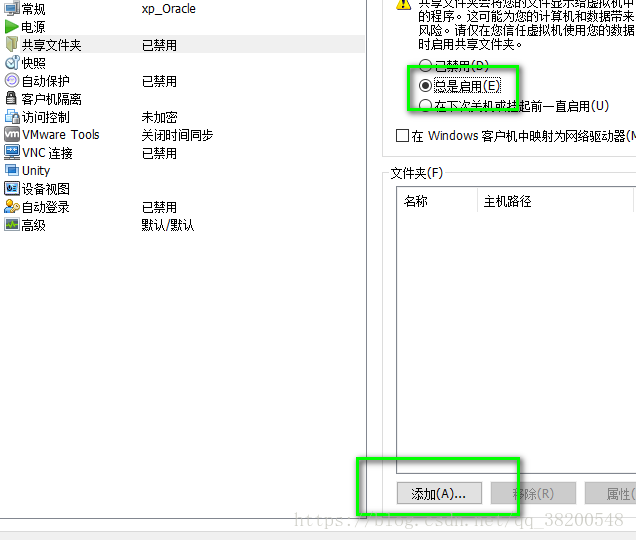
选择本机的的一个共享目录:
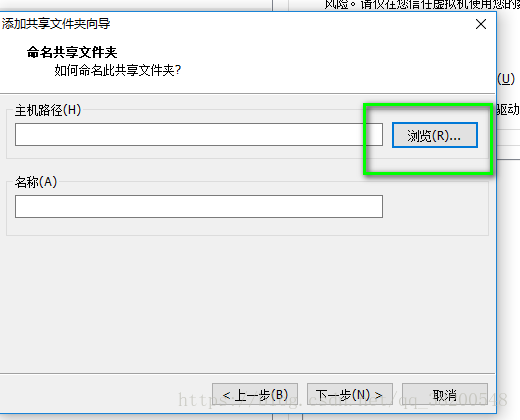
直接下一步,确定,完成就行了
如何在虚拟机上访问这个共享目录:(需要在虚拟机上映射一个网络驱动)
在虚拟机的”我的电脑”中的工具上选择映射网络驱动器
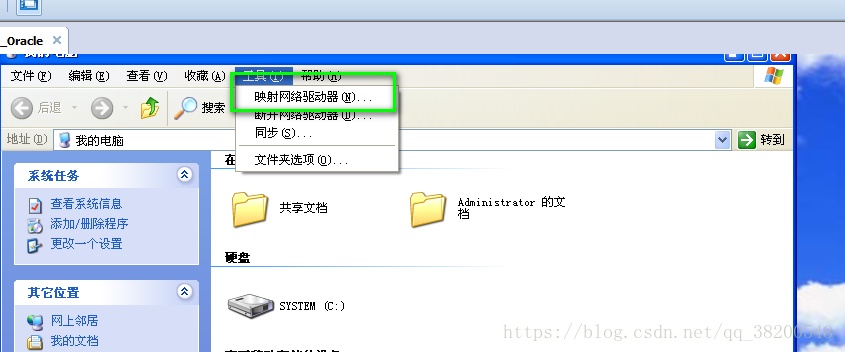
选择之前共享的文件夹:
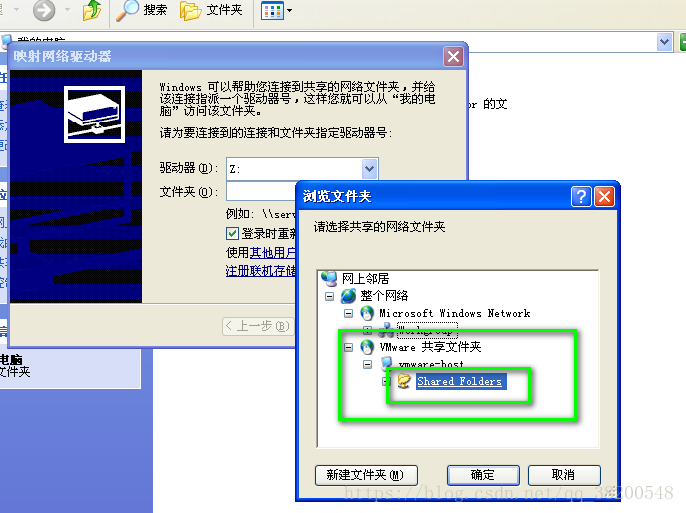
在本机上下载一个7-zip的安装包,放在共享文件里面,然后在虚拟机上,将安装包复制到c盘,进行安装,切记不要在共享文件夹里面安装
将oracle安装文件复制到c盘下:
使用7-zip解压安装包,点击setup.exe进行安装:
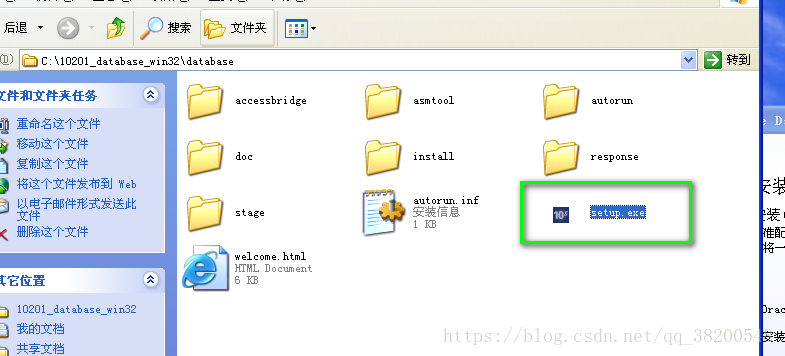
设置密码:
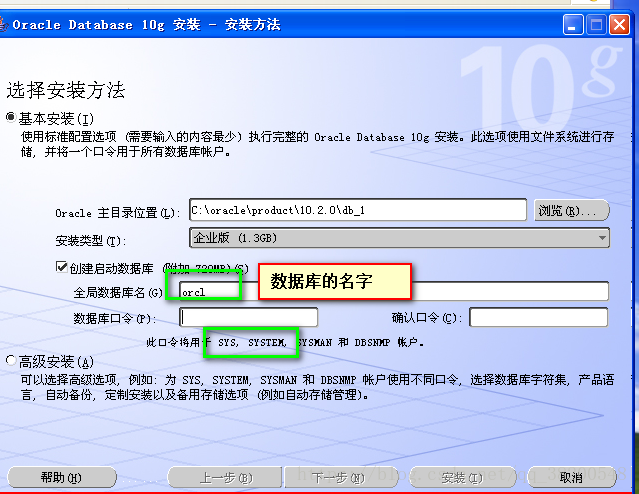
进行验证先决条件(只有一个不满足,就是网络配置,直接勾上就行)
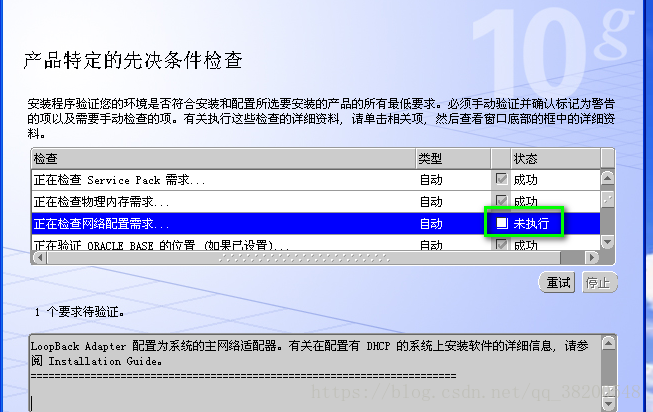
选择口令管理,默认的口令已经失效了:
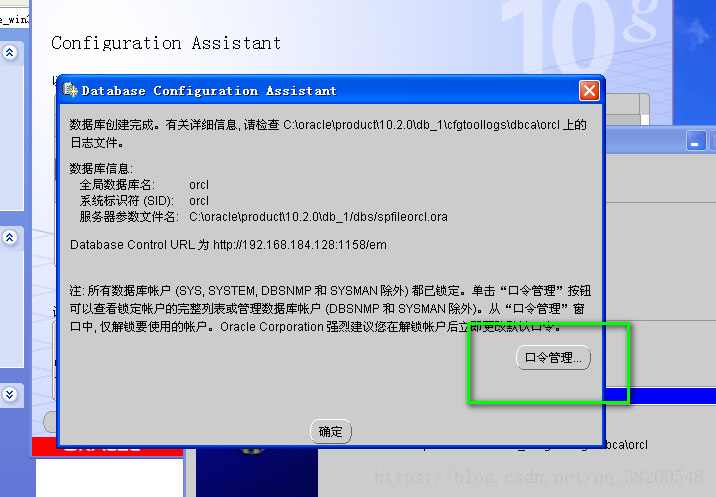
修改口令:
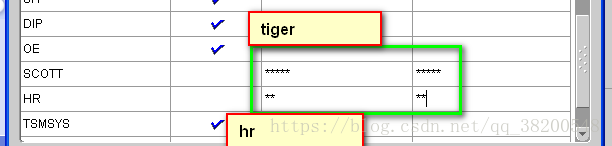
出现如下界面说明oracle数据库安装成功:
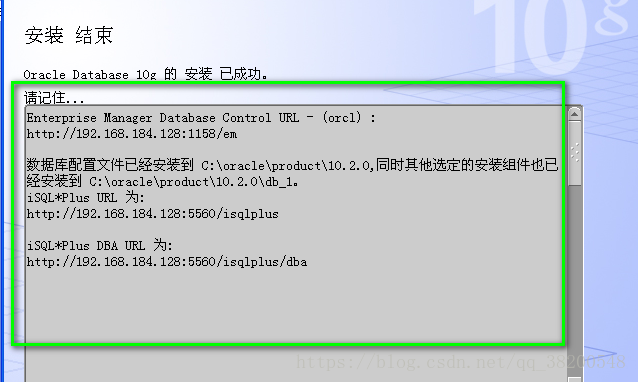
推荐阅读


